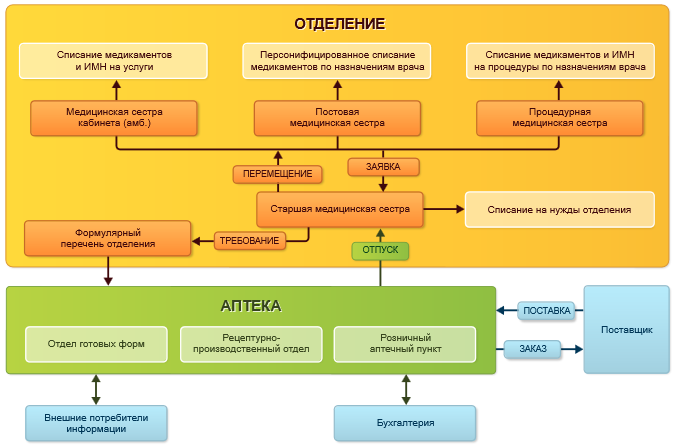Показываем на скриншотах, как отмечать поступление лекарств, расформировывать упаковки и обмениваться информацией с системой «Честный знак»
Содержание статьи:
Отмечаем поступление лекарственных препаратов
Расформировываем транспортную упаковку
Выдаём лекарства для оказания медицинской помощи
Уведомления в системе «Честный знак»
В этой статье рассмотрим подробно, как работать с маркировкой лекарств в программе 1С:Медицина. Больничная аптека:
- как отмечать поступление лекарств
- расформировывать транспортную упаковку
- выдавать лекарства для оказания медицинской помощи
- работать с уведомлениями в системе «Честный знак»
При приёмке лекарственных препаратов есть две схемы акцептования: прямая и обратная.
При прямой схеме акцептования поставщик сам передает данные в «ИС МДЛП» о том, что он отгрузил маркированные лекарственные препараты организации. Далее организация получает уведомление о приемке товара из Системы и принимает его.
Чтобы подтвердить принятие товара, нужно создать «Уведомление о приёмке лекарственных препаратов». Для этого переходим на рабочий стол 1С:Маркировка МДЛП на вкладку «Отработайте». Уведомление автоматически там появится после предварительного обмена данными с Системой.
В уведомлении уже будет заполнена табличная часть «товары», если предварительно в карточке справочника Номенклатура заполнили реквизит GTIN (14 знаков).
Далее нужно:
- запросить информацию о поступивших упаковках
- сгенерировать серии — по кнопке «Сгенерировать серии» графа Серия в уведомлении будет заполнена
- проверить поступившие товары: просканировать коды поступивших упаковок, так как в этот момент программа сверяет просканированные коды со списком кодов в уведомлении
- подтвердить получение товара по кнопке «Отметить к передаче»
- после отправки подтверждения приемки при прямой схеме создаем документ «Поступление товаров» на основании данного уведомления.
Если при проверке есть расхождения, нужно отказаться от приемки товара.
При обратной схеме акцептования организация сама создает и отправляет уведомление о приемке лекарственного препарата в Систему. Далее поставщик получает данные о принятых товарах и подтверждает или отказывается от подтверждения этих данных.
При обратной схеме акцептования также можно первоначально создать документ «Поступление товаров» и на его основании оформить уведомление.
Разница между прямым и обратным акцептованием состоит лишь в том, что при прямом порядке организация получает уведомление от Системы, а при обратном – создает уведомление сама по кнопке «Создать» на рабочем месте МДЛП, заполнив табличную часть сканированием поступивших упаковок.

2. Расформировываем транспортную упаковку
Если лекарства поступают в транспортной упаковке, её нужно расформировывать. Для это создаём уведомление об агрегировании и трансформации упаковок с операцией Расформирование. В уведомлении указываем номер упаковки, которую расформировываем.
Можно распаковывать рекурсивно: до вторичной упаковки лекарственного препарата. В результате расформирования третичная упаковка выводится из оборота, а в обороте у организации по данному месту деятельности появляются потребительские (вторичные) упаковки.
3. Выдаём лекарства для оказания медицинской помощи
При выводе лекарств из обращения нужно сформировать одно из уведомлений в ИС МДЛП
- «Уведомление о выбытии лекарственных препаратов» на основании документа «Внутреннее потребление товаров»
- «Уведомление о выдаче для оказания медицинской помощи» на основании документа «Отпуск в отделение»
Уведомления отправляются в ИС МДЛП через РВ. Поэтому, если к месту деятельности подключен регистратор выбытия, то в уведомлении автоматически устанавливается флажок Использовать РВ. При необходимости его можно отключить.
При создании данного уведомления на вкладке «Товары» указывается номенклатура списания и ее уникальные идентификаторы, добавленные с помощью штрихкод сканера. Последний этап — передача данных в Систему.
читайте также
4. Уведомления в системе «Честный знак»
Все уведомления, отправленные в «Честный знак» можно посмотреть в разделе «Реестр документов».
Например, уведомление о выдаче в отделение для оказания медицинской помощи отражается так:
Также в Системе можно скачать квитанцию о принятии уведомления.
Автор статьи
Анастасия Лынченко
Специалист линии консультации
29.10.2020
Часто, при начале работы в программе 1С:Мединица.Больничная аптека, редакция 2.1 сотрудники сталкиваются с проблемой, как правильно внести номенклатуру в справочник.
Основываясь на опыте других программ, всем привычно номенклатуру добавлять вручную. Но это не совсем верно. В Больничной аптеке имеется специальный справочник – ИТС:Медицина, который содержит в себе уже все нужные лекарственные препараты и заполненные реквизиты, для создания номенклатуры.
Справочник находится в разделе Нормативно-справочная информация — Регистр лекарственных средств.
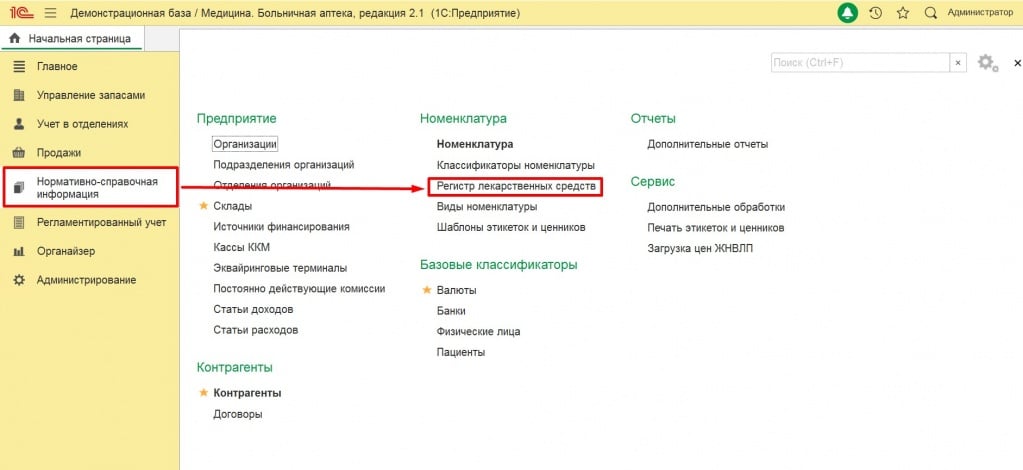
Прежде, чем начинать добавление лекарственных средств в программу, нужно настроить данный справочник.
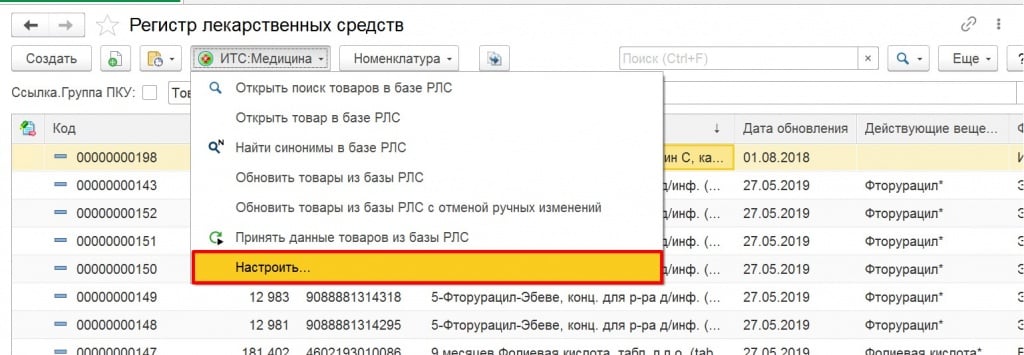
По нажатию «Настроить…» выходит окно с выбором источника информации. Можно выбрать загрузку данных с диска или с сайта. Но в связи со сложившейся ситуацией в мире, фирма 1С приостановила выпуск дисков. Поэтому проходим аутентификацию на сайте – заполняем логин и пароль от сайта 1С:ИТС.
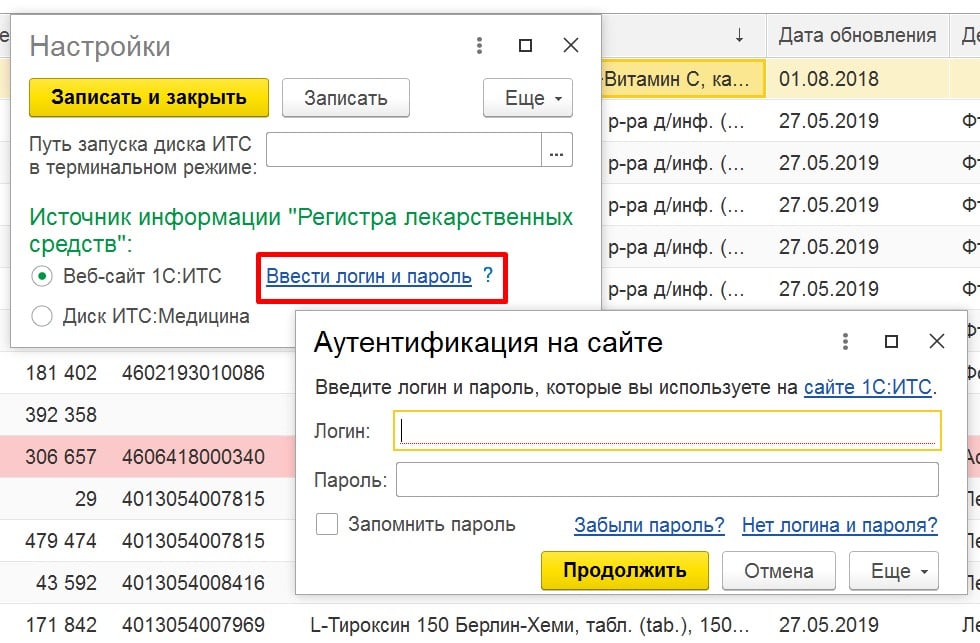
После прохождения аутентификации, обязательно проверьте, что в разделе Администрирование – Интернет-поддержка и сервисы настроена интернет-поддержка с такими же данными.
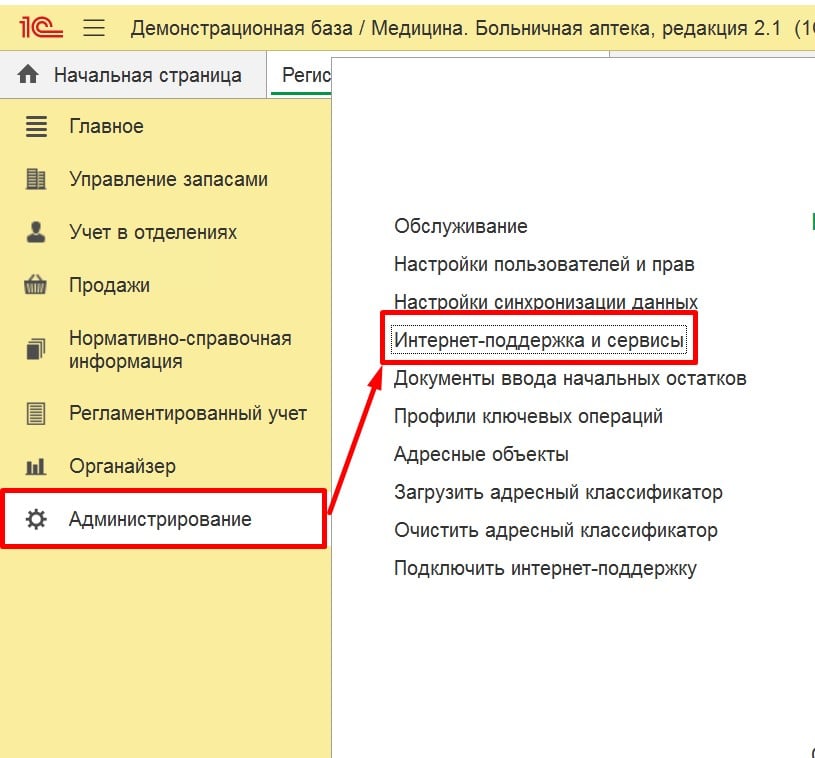
А так же в браузере, через который открывается справочник ИТС:Медицина, вы зашли под данными из программы. Иначе вы будете передавать данные в программу, а они не будут загружаться.
Так же не забывайте, если у вас подключен сканер к компьютеру, то вы можете легко и быстро найти нужное вам лекарственное средство. Для этого наведите курсор на строку «Поиск по сайту» и отсканируйте штрихкод.
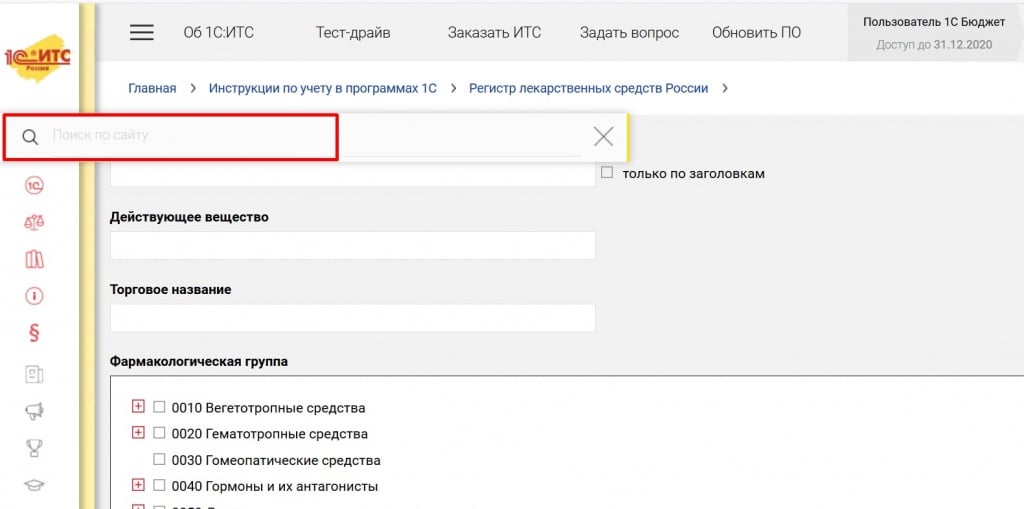
Если у вас возникли сложности или дополнительные вопросы – вы можете обратиться в нашу компанию по номеру 66-88-79, и специалисты обязательно помогут вам.
Возврат к списку
Описание
| Описание | Возможности | Приобретение | Состав продукта | Поддержка |
Посмотреть другие продукты 1С для медицины

Программный продукт «1C:Медицина. Больничная аптека» предназначен для детального аналитического учета аптечных товаров в больничной аптеке, отделениях и кабинетах, а также в розничных аптечных пунктах медицинской организации. Решение может использоваться как в государственном учреждении, так и в хозрасчетной медицинской организации (независимо от системы бухгалтерского учета).
По итогам ежегодного конкурса «Лучшая медицинская информационная система 2011» программный продукт «1С:Медицина. Больничная аптека» награжден дипломом как лучшая медицинская информационная система в разделе «Системы информационного обеспечения обращения лекарственных средств и изделий медицинского применения».
В соответствии с 61-ФЗ «Об обороте лекарственных средств» в редакции от 28.12.2017 г. на территории РФ внедряется ФГИС «Мониторинг движения лекарственных препаратов для медицинского применения от производителя до конечного потребителя» (МДЛП). Программа поддерживает ФГИС МДЛП в объеме, требуемом для больничных аптек и пунктов выдачи льготных лекарственных препаратов. Подробнее — ссылка.
Видео-демонстрация возможностей программы
ВОЗМОЖНОСТИ
В программе реализован универсальный подход для учета товарно-материальных ценностей разного вида: медикаментов, расходных медицинских материалов, других материалов. Для учета лекарственных препаратов предусмотрены специализированные механизмы, которые подразумевают ведение аналитического учета и формирование отчетности по классификационным признакам лекарств:
- АТХ (анатомо-терапевтическо-химическая классификация);
- фармакотерапевтическая группа;
- действующее вещество или международное непатентованное наименование;
- торговое наименование.
Решение позволяет вести учет лекарств по принадлежности к спискам:
- наркотические и психотропные вещества (по группам);
- сильнодействующие и яды;
- препараты безрецептурного отпуска;
- ЖНВЛП.
Управление закупками
- Учет закупок ведется в разрезе контрагентов и договоров с контрагентами, источников финансирования.
- В программе реализована возможность регистрации и контроля фактических отпускных цен производителя из протокола согласования цен поставки жизненно необходимых и важнейших лекарственных препаратов.
- Существует возможность экспорта данных в формате Росздравнадзора для портала «Оперативный мониторинг лекарственных средств» (страница проекта).
- Предусмотрена возможность формирования спецификаций к заключаемым контрактам с поставщиками и контроля отклонения объемов поставок от контрактных обязательств по каждой номенклатурной позиции.
- Существует возможность формирования заказов поставщикам с целью поддержания запасов на складах по минимальному остатку товара.
- При оформлении разногласий с поставщиками предусмотрена регистрация возвратов товаров поставщикам и актов о расхождении в количестве и качестве при приемке товара.
- В программе реализована возможность идентификации номенклатурных позиций приходного документа по штрихкоду.
- Возможен анализ структуры закупок по кодам ОКПД2.
- Предусмотрено формирование развернутых аналитических отчетов.
- Оценка эффективности финансовых затрат на закупку аптечных товаров с помощью ABC/VEN-анализа
Управление запасами
- Сплошной предметно-количественный учет номенклатуры по сериям, срокам годности, документам партии (документам поступления в аптеку).
- Аналитический учет лекарственных препаратов по формальным признакам (действующее вещество (МНН), торговое наименование, лекарственная форма и форма выпуска).
- Аналитический учет лекарственных препаратов по группам предметно-количественного учета.
- Организация учета аптечных товаров как в целом по складам, так и по местам хранения внутри склада.
- Программа позволяет вести раздельный учет движения аптечных товаров по источникам финансирования.
- Возможность учета доходов и расходов организации по статьям доходов и расходов.
- Оприходование излишков и списание недостач товаров на основании проведенной инвентаризации.
- Формирование документов складского учета, контроль остатков лекарственных препаратов по срокам годности, наличия серий, изъятых из оборота по письмам Росздравнадзора.
- Возможность заполнения документов с помощью сканеров штрихкодов и терминалов сбора данных.
- Формирование развернутых аналитических отчетов по движению аптечных товаров и регламентированной бухгалтерской отчетности.
- Учет в обособленных подразделениях, выделенных на отдельный баланс.
Учет изготовления
- Учет изготовления по лекарственным прописям в рецептурно-производственном отделе.
- Ведение перечня лекарственных прописей, для которых задается список ингредиентов в виде формального описания лекарственного препарата (по действующему веществу или международному непатентованному наименованию, торговому наименованию, форме выпуска).
- Учет фасовки аптечных товаров из упаковки поставщика в упаковку больничной аптеки.
- Формирование регламентированных отчетов по учету лабораторно-фасовочных работ.
Учет в отделениях
- Сплошной предметно-количественный учет движения номенклатуры в отделениях по сериям, срокам годности, документам партии.
- Учет лекарственных препаратов по формальным признакам (действующее вещество (МНН), торговое наименование, лекарственная форма и форма выпуска).
- Оформление документов складского учета в отделениях с использованием сканеров штрихкодов и терминалов сбора данных.
- Оприходование излишков и списание недостач товаров на основании проведенной инвентаризации.
- Ведение формулярных списков отделений.
- Персонифицированное списание ТМЦ на медицинскую карту пациента в соответствии с назначениями врачей.
- Автоматизация процессов согласования, утверждения и исполнения требований отделений и формулярных списков.
- Контроль остатков лекарственных препаратов по срокам годности и наличия забракованных серий с оформлением возврата на склад аптеки.
Продажи в розничном аптечном пункте
- Учет розничных продаж в автоматизированной торговой точке с подключением торгового оборудования (сканер штрихкода, фискальный регистратор, эквайринговый терминал), а также в неавтоматизированной торговой точке с регистрацией продаж на автономной кассе или вручную.
- Оплату по чеку в автоматизированной торговой точке можно выполнить наличными, платежной картой или частично наличными, частично картой.
- Возможность формировать цены по ценовым группам для разных категорий товаров.
- Перечень поддерживаемых моделей оборудования
Совместное использование с программами для бухгалтерского учета
Реализован обмен данными об отражении в бухгалтерском учете операций по движению товаров с конфигурациями для бухгалтерского учета на платформе «1С:Предприятие»:
- 1С:Бухгалтерия государственного учреждения 8
- 1С:Бухгалтерия предприятия 8
Обмен с бухгалтерскими программами возможен несколькими вариантами:
- документами с суммовым учетом движений ТМЦ, при этом стоимость списания может формироваться двумя способами:
- по каждой номенклатурной позиции,
- сводной суммой по группе бухгалтерского учета;
- бухгалтерскими проводками.
Совместное использование с «1С:Медицина. Больница»
Поддерживается возможность загрузки в справочник «Номенклатура» списка лекарственных средств и медицинских изделий из конфигурации «1С:Медицина. Больничная аптека».
Поддерживается загрузка следующих классификаторов лекарственных средств:
- анатомо-терапевтическо-химическая классификация (АТХ);
- фармакологические группы.
Поддерживается загрузка следующих признаков лекарственных средств, установленных в конфигурации «1С:Медицина. Больничная аптека»:
- группы предметно-количественного учета;
- дополнительные реквизиты.
В программный продукт «1С:Медицина. Больничная аптека» передаются сведения о лекарственных назначениях, выполненных врачебным персоналом, о выполнении лекарственных назначений, выполненных средним медицинским персоналом, движениях пациента в стационаре.
Обмен данными с «1С:Медицина. Больничная аптека» производится по протоколам HL7 v3 и HL7 CDA R2.
Дополнительные функциональные возможности
- Возможность заполнения и актуализации информации по лекарственным препаратам из «Регистра лекарственных средств России®» из состава DVD диска ИТС Медицина и сайта ИТС.
- Загрузка зарегистрированных цен производителей на ЖНВЛП с DVD диска ИТС Медицина и сайта ИТС.
- Загрузка серий препаратов, изъятых из обращения в соответствиями с письмами Росздравнадзора, с DVD диска ИТС Медицина и сайта ИТС.
- Управление доступом, настройка прав и ролей пользователей
- Динамическое подключение дополнительных внешних отчетов и обработок
- Редактирование макетов печатных форм документов, включенных в поставку, в режиме 1С:Предприятие
- Поддержка механизмов версионирования объектов — хранения истории изменений справочников и документов
- Поддержка внешнего оборудования: терминалы сбора данных, сканеры штрихкодов, электронные весы, фискальные регистраторы, эквайринговые терминалы и т.д.
- Поддержка распределенных информационных баз
- Механизм штрихкодирования печатных форм.
- Копирование строк табличной части между документами, загрузка табличной части документа из файла.
- Заполнение информации о контрагентах по данным единого государственного реестра (ЕГРЮЛ/ЕГРИП).
Логическая модель программного продукта — ссылка.
ПРИОБРЕТЕНИЕ И ВНЕДРЕНИЕ
По вопросу приобретения программного продукта «1С:Медицина. Больничная аптека» и необходимых лицензий «1С:Предприятие 8», а также вопросам внедрения Вы можете обратиться по телефонам/почте:
8(495) 966-01-02
+7 (916) 130-34-71
gavrilova@asbc.ru
Контактные лица:
Гаврилова Анжелика
ТАКЖЕ ВЫ МОЖЕТЕ ЗАКАЗАТЬ ЗВОНОК НА САЙТЕ ЧЕРЕЗ ВСПЛЫВАЮЩУЮ КНОПКУ СПРАВА ЭТОЙ СТРАНИЦЫ ⇒
Цены (руб)
| Код |
Наименование |
|
| 4601546129055 |
1С:Медицина. Больничная аптека. Ред.2 Экономия 13 400 руб. до 31.03.22 |
44 600 |
| 2900001752541 |
1С:Медицина. Больничная аптека. Ред.2. Электронная поставка Экономия 13 400 руб. до 31.03.22 |
44 600 |
| 2900001917940 | Док.1С:Пр.8. Конф.Медицина.Больничная аптека. Ред.2.1. Руководство пользователя |
600 |
| 2900001747639 | Док.1С:Пр.8. Конф.Медицина.Больничная аптека. Ред.2. Описание |
600 |
Приобретение лицензий на дополнительные рабочие места
В соответствии с лицензионным соглашением продукт может использоваться на 1 рабочем месте в один момент времени. Для увеличения количества рабочих мест пользователей программы используются клиентские лицензии «1С:Предприятия 8».
При эксплуатации программы в многопользовательском режиме рекомендуется использовать вариант клиент-сервер, для этого необходимы лицензии на сервер «1С:Предприятия 8».
Ознакомиться с порядком лицензирования программных продуктов системы «1С:Предприятие 8» также поможет документ «Ответы на типовые вопросы по лицензированию «1С:Предприятия 8».
Приобретение дополнительных книг
Книга «Медицина. Больничная аптека. Описание» доступна на ИТС Медицина в электронном виде.
Комплект книг по платформе 1С:Предприятие доступен на ИТС.
Зарегистрированные пользователи могут приобрести дополнительные экземпляры книг «Медицина. Больничная аптека. Описание» из расчета не более 1 экземпляра на один регистрационный номер.
СОСТАВ ПРОДУКТА
- Установочный диск с дистрибутивами платформы «1С:Предприятие 8» и конфигурацией «Медицина. Больничная аптека»
- Диск ИТС Медицина
- Купон на льготную подписку на ИТС Медицина.
- Комплект документации по платформе «1С:Предприятие 8».
- Книга «Медицина. Больничная аптека. Описание».
- Регистрационную анкету программного продукта, лицензионное соглашение на право использования платформы и отраслевой конфигурации.
- Конверт с пинкодами программной защиты.
В комплект документации включены следующие книги по платформе «1С:Предприятие 8»:
- 1С:Предприятие 8.3. Руководство администратора.
- 1С:Предприятие 8.3. Руководство пользователя.
- 1С:Предприятие 8.3. Руководство разработчика» (в двух частях).
- 1С:Предприятие 8. Инструкция по получению лицензий.
Электронная версия документации
Книга «Медицина. Больничная аптека. Описание» доступна на ИТС Медицина в электронном виде.
Комплект книг по платформе 1С:Предприятие доступен на ИТС.
Льготный период сопровождения
В комплект поставки «1С:Медицина. Больничная аптека» включается выпуск ИТС Медицина и купон на льготное сопровождение 1С:ИТС. Стоимость льготного периода сопровождения включена в стоимость поставки продукта, после регистрации комплекта и оформления льготного периода сопровождения 1С:ИТС пользователь имеет право пользоваться информационными ресурсами фирмы «1С», получать консультации, а также обновления программы без дополнительной оплаты на срок льготного периода.
ПОДДЕРЖКА И СЕРВИСНОЕ ОБСЛУЖИВАНИЕ
Сервисное обслуживание «1С:Медицина. Больничная аптека» осуществляется по договору Информационно-технологического сопровождения «1С:Предприятие 8» (1С:ИТС).
По окончании льготного периода, входящего в комплект поставки, сопровождение осуществляется на платной основе, для его получения необходимо оформить договор 1С:ИТС.
По договору сопровождения с тарифом ИТС Медицина предоставляется доступ к сервисам 1С, которые позволяют:
- инструкции по учету в программе (перечень материалов доступен по ссылке).
- получать легальные обновления программ «1С:Предприятие» на сайте https://releases.1c.ru (1С:Обновление);
- автоматически заполнять и проверять реквизиты контрагентов по ИНН или наименованию (1С:Контрагент);
- организовать удаленное подключение через Интернет к приложениям 1С, установленным на компьютере или сервере пользователя (1С:Линк);
- защитить свои данные с помощью сервиса автоматического копирования и хранения баз данных в «облачном» хранилище «1С» (1С:Облачный архив);
- и многое другое.
Подробнее с информацией о программном продукте Вы можете ознакомиться на сайте производителя solutions.1c.ru
Ознакомиться с дополнительными материалами можно по ссылке.
Преимущества

Квалифицированные специалисты

Системы любой сложности
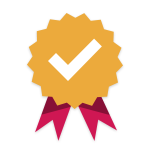
Гарантия качества

Кратчайшие сроки исполнения
Иллюстрации
Решение реализовано
Программа 1С: Медицина. Больничная аптека позволяет вести учет по медикаментам внутри медучреждений: прием, назначение, списание, внутреннее потребление и перемещение в отделения. При этом контроль расходования лекарств возможен без ведения карточек пациентов.
Первоначальные настройки и загрузки
Перед использованием системы, ее необходимо настроить. Для этого может потребоваться загрузка классификаторов (КЛАДР, ОКДП, ОКП, ОКПД, ОКПД 2, классификатор банков, курсов валют).
Изначально список препаратов должен быть загружен из регистра лекарственных средств. Это позволит в дальнейшем вести оперативный мониторинг. Для организаций, которые проводят такой мониторинг из списка ЖНВЛП, надо установить соответствующий флажок и загрузить «Действующий справочник лекарственных средств».
В программе сохраняется информация по источникам финансирования, по подразделениям и отделениям. К каждому отделению обязательно прикрепляется склад и может быть назначен руководитель. При этом учет товаров в отделениях можно вести с детализацией до мест хранения (отдельных шкафов).
Понимание общих принципов работы с единицами измерения в программе играет важную роль при построении учета:
- в конфигурацию заложен принцип одновременного использования номенклатуры в нескольких единицах;
- каждая товарная позиция может иметь несколько единиц измерения, одна из которых является базовой;
- для каждой единицы измерения задается коэффициент пересчета в базовую единицу измерения.
Таким образом, можно формировать отчеты, с отображением запасов в разных единицах измерения. Например, в таблетках или упаковках.
В документах для каждой позиции вводится единица измерения и соответствующее ей количество изделий. Рядом с наименованием единицы измерения обязательно автоматически подставляется коэффициент пересчета в базовую единицу. Такой подход позволяет для одной и той же товарной позиции в разных документах использовать разные единицы измерения. При оформлении документов объем продукции можно указывать как по весу, так и по объему.
Основная единица учета автоматически подставляется в документы при подборе товара. Если препарат поступил в упаковке, отличной от основной учетной единицы, то в документе для данного изделия надо выбрать необходимую единицу измерения и проставить соответствующее ей количество.
Основная учетная единица также применяется для отображения запасов в отчетах. При необходимости ее можно изменить и сформировать отчет в других единицах.
Отчет по сериям
Элементы справочника «Номенклатура» могут принадлежать к разным группам бухгалтерской отчетности, иметь разный тип номенклатуры и т.д. Поэтому чаще всего требуется создать несколько видов номенклатуры.
При первом запуске программы автоматически создаются два элемента справочника «Виды номенклатуры»:
- лекарственное средство;
- товар.
Для ведения более двух видов номенклатуры в системе нужно выполнить соответствующую настройку.
Политика учета серий может принимать следующие значения:
- Справочное указание серий:
- серии продукции будут отражаться в печатных формах документов;
- себестоимость и количество изделий в остатках и отчетах будут рассчитываться по номенклатурной позиции в целом;
- серии в расчетах учитываться не будут.
- Управление остатками серий:
- в отчетах по остаткам и движению продукции будет учитываться их количество по каждой серии;
- расчет себестоимости будет производиться по номенклатурной позиции в целом.
- Контроль себестоимости по сериям:
- количество товаров в остатках и расчет себестоимости будет производиться для каждой серии.
Менять политику учета в процессе работы не рекомендуется. Так как при проведении документов информация о движении лекарств записывается в разрезе аналитики, которая определена политикой учета серий и партий.
Если изменить установленную политику после оприходования поступлений, то могут возникнуть ситуации, когда при проведении документов программа выдаст сообщение о нехватке того или иного изделия, хотя оно есть в наличии. Объясняется это тем, что в регистрах сведенья об остатках указываются в разрезе одной аналитики, а при проведении документа требуется определенное количество товара уже по другой аналитике.
Если по каким-то причинам все же надо поменять политику учета для вида номенклатуры, то придется перепровести все документы, в которых присутствует продукция данного вида номенклатуры.
Это выполняется по следующему алгоритму действий:
- В документе выбрать другой склад.
- Снова указать нужный склад (прежний).
- Перепровести документ.
В зависимости от ситуации проблему можно решать любым другим способом.
Чтобы не возникало таких неприятных моментов, надо решить, какую политику учета выбрать для тех или иных изделий перед заполнением справочника «Номенклатура» и вводом начальных остатков. Также нужно создать виды номенклатуры с соответствующими значениями.
Для ускорения ввода информации по остаткам желательно подключить сканер штрих-кодов или терминал сбора данных. Возможность их использования устанавливается на странице «Настройки подключаемого оборудования».
Отчетность по забракованным препаратам
В настройках программы может быть установлен флажок «Поиск приказов на забраковку». В этом случае при вводе серий номенклатуры пользователю будет предлагаться поиск соответствующих приказов. Для этого также может понадобиться загрузить справочник «Забракованные серии».
Обмен с МДЛП
В системе есть возможность настроить обмен с 1С: МДЛП. В результате будет автоматизирован процесс заведения поступлений в аптеку благодаря загрузке уведомлений системы Честный знак и предварительно заполненным штрих-кодам.
На рабочем месте 1С: Маркировка. МДЛП необходимо произвести предварительную настройку:
- В «Настройках и справочниках» указать версию Документооборота –схем обмена, которые будут использоваться для формирования уведомлений.
- В «Субъекты обращения МДЛП» заполнить данные организации:
- идентификатор субъекта обращения – регистрационный номер места деятельности или ответственного сотрудника;
- идентификатор организации – регистрационный номер участника;
- флаг соответствия организации или контрагенту;
- организация – из справочника «Организации»;
- место деятельности – из справочника «Склады».
Обмен данными производится в разрезе мест лицензированной деятельности организации. Для этого необходимо:
- в личном кабинете указать место деятельности организации;
- в идентификаторе субъекта обращения МДЛП указать регистрационный номер.
Для работы с уведомлениями в конфигурации создан интерфейс «1С:Маркировка. МДЛП», в котором отображаются все актуальные уведомления. Программа указывает, какие уведомления следует оформить, какие отработать, заполнив необходимые сведенья, и по каким уведомлениям ожидается ответ от ИС МДЛП.
Перед проведением обмена необходимо договориться с поставщиками, по какой схеме будет передаваться информация в систему.
Существует прямая и обратная схемы акцептования:
- При прямой схеме поставщик передает информацию о том, что он отгрузил маркированные товары. А организация получает данные отгрузки из системы и подтверждает либо отказывается от их принятия.
- При обратной схеме организация отправляет уведомления о приемке товара в систему. Поставщик получает эти данные и принимает или отказывается от их подтверждения.
При прямой схеме акцептования компания получает уведомление со склада поставщика. Если лекарства поступили в потребительской упаковке, то в уведомлении будет заполнена закладка «Товары»по информации, нанесенной на упаковке.
На основании уведомления поставщика, загруженного и последовательно обработанного в программе, можно создать документ «Поступления товаров». При выводе лекарств из обращения нужно сформировать соответствующее уведомление в ИС МДЛП.
На основании документа отпуска в отделение, генерируется уведомление о выдаче изделия для оказания медпомощи.Такие уведомления отправляются в ИС МДЛП через РВ. Поэтому, если к месту деятельности подключен регистратор выбытия, то в уведомлении автоматически устанавливается флажок «Использовать РВ». При необходимости его можно отключить.
Регламентированная отчетность
В программе можно создавать следующие виды регламентированной отчетности:
- книга предметно-количественного подсчета запасов;
- ведомость по израсходованным лекарствам, которые подлежат предметно-количественной переписи;
- книга протаксированных накладных;
- отчет о приходе и расходе аптечных ресурсов в денежном выражении;
- книга регистрации накладных, поступивших в аптеку;
- отчет о движении препаратов, которые подлежат предметно-количественной переписи;
- журнал для записи лабораторно-фасовочных работ;
- журнал учета по приказу № 378н.
Вместе с оперативной информацией, используемой для анализа текущего состояния запасов и расходов лекарств и других предметов медицинского назначения, организация должна формировать регламентированные законодательством регистры. Это могут быть как бухгалтерские формы, так и специализированные отчеты для внешних потребителей и контролирующих организаций.
Регламентированные отчеты приобретают юридическую силу только после того, как они будут подписаны ответственными лицами. Поэтому их необходимо регулярно распечатывать и визировать. Такие отчеты можно сформировать, перейдя в раздел «Регламентированный учет».
Синхронизация с другими программными продуктами
Конфигурацию 1С: Медицина. Больничная аптека можно синхронизировать с:
- 1С: Бухгалтерия государственного учреждения (1С:БГУ);
- 1С: Бухгалтерия.
Для ведения учета в 1С: БГУ необходимо настроить счета по операциям БГУ. При создании справочника «Контрагенты» надо обязательно заполнить реквизиты ИНН и КПП, так как по ним будет происходить синхронизация при настройке обмена с бухгалтерскими базами данных.
Если в бухгалтерии уже велся учет с использованием 1С:Предприятия, то справочник «Контрагенты» можно выгрузить из созданной ранее базы данных. Элементы справочника «Контрагенты» будут выгружаться вместе с соответствующими элементами справочника «Договоры».
Показываем на скриншотах, как отмечать поступление лекарств, расформировывать упаковки и обмениваться информацией с системой «Честный знак»
Содержание статьи:
Отмечаем поступление лекарственных препаратов
Расформировываем транспортную упаковку
Выдаём лекарства для оказания медицинской помощи
Уведомления в системе «Честный знак»
В этой статье рассмотрим подробно, как работать с маркировкой лекарств в программе 1С:Медицина. Больничная аптека:
- как отмечать поступление лекарств
- расформировывать транспортную упаковку
- выдавать лекарства для оказания медицинской помощи
- работать с уведомлениями в системе «Честный знак»
1. Отмечаем поступление лекарственных препаратов
При приёмке лекарственных препаратов есть две схемы акцептования: прямая и обратная.
При прямой схеме акцептования поставщик сам передает данные в «ИС МДЛП» о том, что он отгрузил маркированные лекарственные препараты организации. Далее организация получает уведомление о приемке товара из Системы и принимает его.
Чтобы подтвердить принятие товара, нужно создать «Уведомление о приёмке лекарственных препаратов». Для этого переходим на рабочий стол 1С:Маркировка МДЛП на вкладку «Отработайте». Уведомление автоматически там появится после предварительного обмена данными с Системой.
В уведомлении уже будет заполнена табличная часть «товары», если предварительно в карточке справочника Номенклатура заполнили реквизит GTIN (14 знаков).
Далее нужно:
- запросить информацию о поступивших упаковках
- сгенерировать серии — по кнопке «Сгенерировать серии» графа Серия в уведомлении будет заполнена
- проверить поступившие товары: просканировать коды поступивших упаковок, так как в этот момент программа сверяет просканированные коды со списком кодов в уведомлении
- подтвердить получение товара по кнопке «Отметить к передаче»
- после отправки подтверждения приемки при прямой схеме создаем документ «Поступление товаров» на основании данного уведомления.
Если при проверке есть расхождения, нужно отказаться от приемки товара.
При обратной схеме акцептования организация сама создает и отправляет уведомление о приемке лекарственного препарата в Систему. Далее поставщик получает данные о принятых товарах и подтверждает или отказывается от подтверждения этих данных.
При обратной схеме акцептования также можно первоначально создать документ «Поступление товаров» и на его основании оформить уведомление.
Разница между прямым и обратным акцептованием состоит лишь в том, что при прямом порядке организация получает уведомление от Системы, а при обратном – создает уведомление сама по кнопке «Создать» на рабочем месте МДЛП, заполнив табличную часть сканированием поступивших упаковок.

2. Расформировываем транспортную упаковку
Если лекарства поступают в транспортной упаковке, её нужно расформировывать. Для это создаём уведомление об агрегировании и трансформации упаковок с операцией Расформирование. В уведомлении указываем номер упаковки, которую расформировываем.
Можно распаковывать рекурсивно: до вторичной упаковки лекарственного препарата. В результате расформирования третичная упаковка выводится из оборота, а в обороте у организации по данному месту деятельности появляются потребительские (вторичные) упаковки.
3. Выдаём лекарства для оказания медицинской помощи
При выводе лекарств из обращения нужно сформировать одно из уведомлений в ИС МДЛП
- «Уведомление о выбытии лекарственных препаратов» на основании документа «Внутреннее потребление товаров»
- «Уведомление о выдаче для оказания медицинской помощи» на основании документа «Отпуск в отделение»
Уведомления отправляются в ИС МДЛП через РВ. Поэтому, если к месту деятельности подключен регистратор выбытия, то в уведомлении автоматически устанавливается флажок Использовать РВ. При необходимости его можно отключить.
При создании данного уведомления на вкладке «Товары» указывается номенклатура списания и ее уникальные идентификаторы, добавленные с помощью штрихкод сканера. Последний этап — передача данных в Систему.
читайте также
4. Уведомления в системе «Честный знак»
Все уведомления, отправленные в «Честный знак» можно посмотреть в разделе «Реестр документов».
Например, уведомление о выдаче в отделение для оказания медицинской помощи отражается так:
Также в Системе можно скачать квитанцию о принятии уведомления.
Автор статьи
Анастасия Лынченко
Специалист линии консультации
Описание
| Описание | Возможности | Приобретение | Состав продукта | Поддержка |
Посмотреть другие продукты 1С для медицины

Программный продукт «1C:Медицина. Больничная аптека» предназначен для детального аналитического учета аптечных товаров в больничной аптеке, отделениях и кабинетах, а также в розничных аптечных пунктах медицинской организации. Решение может использоваться как в государственном учреждении, так и в хозрасчетной медицинской организации (независимо от системы бухгалтерского учета).
По итогам ежегодного конкурса «Лучшая медицинская информационная система 2011» программный продукт «1С:Медицина. Больничная аптека» награжден дипломом как лучшая медицинская информационная система в разделе «Системы информационного обеспечения обращения лекарственных средств и изделий медицинского применения».
В соответствии с 61-ФЗ «Об обороте лекарственных средств» в редакции от 28.12.2017 г. на территории РФ внедряется ФГИС «Мониторинг движения лекарственных препаратов для медицинского применения от производителя до конечного потребителя» (МДЛП). Программа поддерживает ФГИС МДЛП в объеме, требуемом для больничных аптек и пунктов выдачи льготных лекарственных препаратов. Подробнее — ссылка.
Видео-демонстрация возможностей программы
ВОЗМОЖНОСТИ
В программе реализован универсальный подход для учета товарно-материальных ценностей разного вида: медикаментов, расходных медицинских материалов, других материалов. Для учета лекарственных препаратов предусмотрены специализированные механизмы, которые подразумевают ведение аналитического учета и формирование отчетности по классификационным признакам лекарств:
- АТХ (анатомо-терапевтическо-химическая классификация);
- фармакотерапевтическая группа;
- действующее вещество или международное непатентованное наименование;
- торговое наименование.
Решение позволяет вести учет лекарств по принадлежности к спискам:
- наркотические и психотропные вещества (по группам);
- сильнодействующие и яды;
- препараты безрецептурного отпуска;
- ЖНВЛП.
Управление закупками
- Учет закупок ведется в разрезе контрагентов и договоров с контрагентами, источников финансирования.
- В программе реализована возможность регистрации и контроля фактических отпускных цен производителя из протокола согласования цен поставки жизненно необходимых и важнейших лекарственных препаратов.
- Существует возможность экспорта данных в формате Росздравнадзора для портала «Оперативный мониторинг лекарственных средств» (страница проекта).
- Предусмотрена возможность формирования спецификаций к заключаемым контрактам с поставщиками и контроля отклонения объемов поставок от контрактных обязательств по каждой номенклатурной позиции.
- Существует возможность формирования заказов поставщикам с целью поддержания запасов на складах по минимальному остатку товара.
- При оформлении разногласий с поставщиками предусмотрена регистрация возвратов товаров поставщикам и актов о расхождении в количестве и качестве при приемке товара.
- В программе реализована возможность идентификации номенклатурных позиций приходного документа по штрихкоду.
- Возможен анализ структуры закупок по кодам ОКПД2.
- Предусмотрено формирование развернутых аналитических отчетов.
- Оценка эффективности финансовых затрат на закупку аптечных товаров с помощью ABC/VEN-анализа
Управление запасами
- Сплошной предметно-количественный учет номенклатуры по сериям, срокам годности, документам партии (документам поступления в аптеку).
- Аналитический учет лекарственных препаратов по формальным признакам (действующее вещество (МНН), торговое наименование, лекарственная форма и форма выпуска).
- Аналитический учет лекарственных препаратов по группам предметно-количественного учета.
- Организация учета аптечных товаров как в целом по складам, так и по местам хранения внутри склада.
- Программа позволяет вести раздельный учет движения аптечных товаров по источникам финансирования.
- Возможность учета доходов и расходов организации по статьям доходов и расходов.
- Оприходование излишков и списание недостач товаров на основании проведенной инвентаризации.
- Формирование документов складского учета, контроль остатков лекарственных препаратов по срокам годности, наличия серий, изъятых из оборота по письмам Росздравнадзора.
- Возможность заполнения документов с помощью сканеров штрихкодов и терминалов сбора данных.
- Формирование развернутых аналитических отчетов по движению аптечных товаров и регламентированной бухгалтерской отчетности.
- Учет в обособленных подразделениях, выделенных на отдельный баланс.
Учет изготовления
- Учет изготовления по лекарственным прописям в рецептурно-производственном отделе.
- Ведение перечня лекарственных прописей, для которых задается список ингредиентов в виде формального описания лекарственного препарата (по действующему веществу или международному непатентованному наименованию, торговому наименованию, форме выпуска).
- Учет фасовки аптечных товаров из упаковки поставщика в упаковку больничной аптеки.
- Формирование регламентированных отчетов по учету лабораторно-фасовочных работ.
Учет в отделениях
- Сплошной предметно-количественный учет движения номенклатуры в отделениях по сериям, срокам годности, документам партии.
- Учет лекарственных препаратов по формальным признакам (действующее вещество (МНН), торговое наименование, лекарственная форма и форма выпуска).
- Оформление документов складского учета в отделениях с использованием сканеров штрихкодов и терминалов сбора данных.
- Оприходование излишков и списание недостач товаров на основании проведенной инвентаризации.
- Ведение формулярных списков отделений.
- Персонифицированное списание ТМЦ на медицинскую карту пациента в соответствии с назначениями врачей.
- Автоматизация процессов согласования, утверждения и исполнения требований отделений и формулярных списков.
- Контроль остатков лекарственных препаратов по срокам годности и наличия забракованных серий с оформлением возврата на склад аптеки.
Продажи в розничном аптечном пункте
- Учет розничных продаж в автоматизированной торговой точке с подключением торгового оборудования (сканер штрихкода, фискальный регистратор, эквайринговый терминал), а также в неавтоматизированной торговой точке с регистрацией продаж на автономной кассе или вручную.
- Оплату по чеку в автоматизированной торговой точке можно выполнить наличными, платежной картой или частично наличными, частично картой.
- Возможность формировать цены по ценовым группам для разных категорий товаров.
- Перечень поддерживаемых моделей оборудования
Совместное использование с программами для бухгалтерского учета
Реализован обмен данными об отражении в бухгалтерском учете операций по движению товаров с конфигурациями для бухгалтерского учета на платформе «1С:Предприятие»:
- 1С:Бухгалтерия государственного учреждения 8
- 1С:Бухгалтерия предприятия 8
Обмен с бухгалтерскими программами возможен несколькими вариантами:
- документами с суммовым учетом движений ТМЦ, при этом стоимость списания может формироваться двумя способами:
- по каждой номенклатурной позиции,
- сводной суммой по группе бухгалтерского учета;
- бухгалтерскими проводками.
Совместное использование с «1С:Медицина. Больница»
Поддерживается возможность загрузки в справочник «Номенклатура» списка лекарственных средств и медицинских изделий из конфигурации «1С:Медицина. Больничная аптека».
Поддерживается загрузка следующих классификаторов лекарственных средств:
- анатомо-терапевтическо-химическая классификация (АТХ);
- фармакологические группы.
Поддерживается загрузка следующих признаков лекарственных средств, установленных в конфигурации «1С:Медицина. Больничная аптека»:
- группы предметно-количественного учета;
- дополнительные реквизиты.
В программный продукт «1С:Медицина. Больничная аптека» передаются сведения о лекарственных назначениях, выполненных врачебным персоналом, о выполнении лекарственных назначений, выполненных средним медицинским персоналом, движениях пациента в стационаре.
Обмен данными с «1С:Медицина. Больничная аптека» производится по протоколам HL7 v3 и HL7 CDA R2.
Дополнительные функциональные возможности
- Возможность заполнения и актуализации информации по лекарственным препаратам из «Регистра лекарственных средств России®» из состава DVD диска ИТС Медицина и сайта ИТС.
- Загрузка зарегистрированных цен производителей на ЖНВЛП с DVD диска ИТС Медицина и сайта ИТС.
- Загрузка серий препаратов, изъятых из обращения в соответствиями с письмами Росздравнадзора, с DVD диска ИТС Медицина и сайта ИТС.
- Управление доступом, настройка прав и ролей пользователей
- Динамическое подключение дополнительных внешних отчетов и обработок
- Редактирование макетов печатных форм документов, включенных в поставку, в режиме 1С:Предприятие
- Поддержка механизмов версионирования объектов — хранения истории изменений справочников и документов
- Поддержка внешнего оборудования: терминалы сбора данных, сканеры штрихкодов, электронные весы, фискальные регистраторы, эквайринговые терминалы и т.д.
- Поддержка распределенных информационных баз
- Механизм штрихкодирования печатных форм.
- Копирование строк табличной части между документами, загрузка табличной части документа из файла.
- Заполнение информации о контрагентах по данным единого государственного реестра (ЕГРЮЛ/ЕГРИП).
Логическая модель программного продукта — ссылка.
ПРИОБРЕТЕНИЕ И ВНЕДРЕНИЕ
По вопросу приобретения программного продукта «1С:Медицина. Больничная аптека» и необходимых лицензий «1С:Предприятие 8», а также вопросам внедрения Вы можете обратиться по телефонам/почте:
8(495) 966-01-02
+7 (916) 130-34-71
gavrilova@asbc.ru
Контактные лица:
Гаврилова Анжелика
ТАКЖЕ ВЫ МОЖЕТЕ ЗАКАЗАТЬ ЗВОНОК НА САЙТЕ ЧЕРЕЗ ВСПЛЫВАЮЩУЮ КНОПКУ СПРАВА ЭТОЙ СТРАНИЦЫ ⇒
Цены (руб)
| Код |
Наименование |
|
| 4601546129055 |
1С:Медицина. Больничная аптека. Ред.2 Экономия 13 400 руб. до 31.03.22 |
44 600 |
| 2900001752541 |
1С:Медицина. Больничная аптека. Ред.2. Электронная поставка Экономия 13 400 руб. до 31.03.22 |
44 600 |
| 2900001917940 | Док.1С:Пр.8. Конф.Медицина.Больничная аптека. Ред.2.1. Руководство пользователя |
600 |
| 2900001747639 | Док.1С:Пр.8. Конф.Медицина.Больничная аптека. Ред.2. Описание |
600 |
Приобретение лицензий на дополнительные рабочие места
В соответствии с лицензионным соглашением продукт может использоваться на 1 рабочем месте в один момент времени. Для увеличения количества рабочих мест пользователей программы используются клиентские лицензии «1С:Предприятия 8».
При эксплуатации программы в многопользовательском режиме рекомендуется использовать вариант клиент-сервер, для этого необходимы лицензии на сервер «1С:Предприятия 8».
Ознакомиться с порядком лицензирования программных продуктов системы «1С:Предприятие 8» также поможет документ «Ответы на типовые вопросы по лицензированию «1С:Предприятия 8».
Приобретение дополнительных книг
Книга «Медицина. Больничная аптека. Описание» доступна на ИТС Медицина в электронном виде.
Комплект книг по платформе 1С:Предприятие доступен на ИТС.
Зарегистрированные пользователи могут приобрести дополнительные экземпляры книг «Медицина. Больничная аптека. Описание» из расчета не более 1 экземпляра на один регистрационный номер.
СОСТАВ ПРОДУКТА
Поставка программного продукта «1С:Медицина. Больничная аптека» включает в себя:
- Установочный диск с дистрибутивами платформы «1С:Предприятие 8» и конфигурацией «Медицина. Больничная аптека»
- Диск ИТС Медицина
- Купон на льготную подписку на ИТС Медицина.
- Комплект документации по платформе «1С:Предприятие 8».
- Книга «Медицина. Больничная аптека. Описание».
- Регистрационную анкету программного продукта, лицензионное соглашение на право использования платформы и отраслевой конфигурации.
- Конверт с пинкодами программной защиты.
В комплект документации включены следующие книги по платформе «1С:Предприятие 8»:
- 1С:Предприятие 8.3. Руководство администратора.
- 1С:Предприятие 8.3. Руководство пользователя.
- 1С:Предприятие 8.3. Руководство разработчика» (в двух частях).
- 1С:Предприятие 8. Инструкция по получению лицензий.
Электронная версия документации
Книга «Медицина. Больничная аптека. Описание» доступна на ИТС Медицина в электронном виде.
Комплект книг по платформе 1С:Предприятие доступен на ИТС.
Льготный период сопровождения
В комплект поставки «1С:Медицина. Больничная аптека» включается выпуск ИТС Медицина и купон на льготное сопровождение 1С:ИТС. Стоимость льготного периода сопровождения включена в стоимость поставки продукта, после регистрации комплекта и оформления льготного периода сопровождения 1С:ИТС пользователь имеет право пользоваться информационными ресурсами фирмы «1С», получать консультации, а также обновления программы без дополнительной оплаты на срок льготного периода.
ПОДДЕРЖКА И СЕРВИСНОЕ ОБСЛУЖИВАНИЕ
Сервисное обслуживание «1С:Медицина. Больничная аптека» осуществляется по договору Информационно-технологического сопровождения «1С:Предприятие 8» (1С:ИТС).
По окончании льготного периода, входящего в комплект поставки, сопровождение осуществляется на платной основе, для его получения необходимо оформить договор 1С:ИТС.
По договору сопровождения с тарифом ИТС Медицина предоставляется доступ к сервисам 1С, которые позволяют:
- инструкции по учету в программе (перечень материалов доступен по ссылке).
- получать легальные обновления программ «1С:Предприятие» на сайте https://releases.1c.ru (1С:Обновление);
- автоматически заполнять и проверять реквизиты контрагентов по ИНН или наименованию (1С:Контрагент);
- организовать удаленное подключение через Интернет к приложениям 1С, установленным на компьютере или сервере пользователя (1С:Линк);
- защитить свои данные с помощью сервиса автоматического копирования и хранения баз данных в «облачном» хранилище «1С» (1С:Облачный архив);
- и многое другое.
Подробнее с информацией о программном продукте Вы можете ознакомиться на сайте производителя solutions.1c.ru
Ознакомиться с дополнительными материалами можно по ссылке.
Преимущества

Квалифицированные специалисты

Системы любой сложности
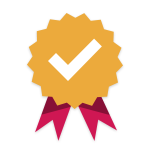
Гарантия качества

Кратчайшие сроки исполнения
Иллюстрации
Решение реализовано
Программа 1С: Медицина. Больничная аптека позволяет вести учет по медикаментам внутри медучреждений: прием, назначение, списание, внутреннее потребление и перемещение в отделения. При этом контроль расходования лекарств возможен без ведения карточек пациентов.
Первоначальные настройки и загрузки
Перед использованием системы, ее необходимо настроить. Для этого может потребоваться загрузка классификаторов (КЛАДР, ОКДП, ОКП, ОКПД, ОКПД 2, классификатор банков, курсов валют).
Изначально список препаратов должен быть загружен из регистра лекарственных средств. Это позволит в дальнейшем вести оперативный мониторинг. Для организаций, которые проводят такой мониторинг из списка ЖНВЛП, надо установить соответствующий флажок и загрузить «Действующий справочник лекарственных средств».
В программе сохраняется информация по источникам финансирования, по подразделениям и отделениям. К каждому отделению обязательно прикрепляется склад и может быть назначен руководитель. При этом учет товаров в отделениях можно вести с детализацией до мест хранения (отдельных шкафов).
Понимание общих принципов работы с единицами измерения в программе играет важную роль при построении учета:
- в конфигурацию заложен принцип одновременного использования номенклатуры в нескольких единицах;
- каждая товарная позиция может иметь несколько единиц измерения, одна из которых является базовой;
- для каждой единицы измерения задается коэффициент пересчета в базовую единицу измерения.
Таким образом, можно формировать отчеты, с отображением запасов в разных единицах измерения. Например, в таблетках или упаковках.
В документах для каждой позиции вводится единица измерения и соответствующее ей количество изделий. Рядом с наименованием единицы измерения обязательно автоматически подставляется коэффициент пересчета в базовую единицу. Такой подход позволяет для одной и той же товарной позиции в разных документах использовать разные единицы измерения. При оформлении документов объем продукции можно указывать как по весу, так и по объему.
Основная единица учета автоматически подставляется в документы при подборе товара. Если препарат поступил в упаковке, отличной от основной учетной единицы, то в документе для данного изделия надо выбрать необходимую единицу измерения и проставить соответствующее ей количество.
Основная учетная единица также применяется для отображения запасов в отчетах. При необходимости ее можно изменить и сформировать отчет в других единицах.
Отчет по сериям
Элементы справочника «Номенклатура» могут принадлежать к разным группам бухгалтерской отчетности, иметь разный тип номенклатуры и т.д. Поэтому чаще всего требуется создать несколько видов номенклатуры.
При первом запуске программы автоматически создаются два элемента справочника «Виды номенклатуры»:
- лекарственное средство;
- товар.
Для ведения более двух видов номенклатуры в системе нужно выполнить соответствующую настройку.
Политика учета серий может принимать следующие значения:
- Справочное указание серий:
- серии продукции будут отражаться в печатных формах документов;
- себестоимость и количество изделий в остатках и отчетах будут рассчитываться по номенклатурной позиции в целом;
- серии в расчетах учитываться не будут.
- Управление остатками серий:
- в отчетах по остаткам и движению продукции будет учитываться их количество по каждой серии;
- расчет себестоимости будет производиться по номенклатурной позиции в целом.
- Контроль себестоимости по сериям:
- количество товаров в остатках и расчет себестоимости будет производиться для каждой серии.
Менять политику учета в процессе работы не рекомендуется. Так как при проведении документов информация о движении лекарств записывается в разрезе аналитики, которая определена политикой учета серий и партий.
Если изменить установленную политику после оприходования поступлений, то могут возникнуть ситуации, когда при проведении документов программа выдаст сообщение о нехватке того или иного изделия, хотя оно есть в наличии. Объясняется это тем, что в регистрах сведенья об остатках указываются в разрезе одной аналитики, а при проведении документа требуется определенное количество товара уже по другой аналитике.
Если по каким-то причинам все же надо поменять политику учета для вида номенклатуры, то придется перепровести все документы, в которых присутствует продукция данного вида номенклатуры.
Это выполняется по следующему алгоритму действий:
- В документе выбрать другой склад.
- Снова указать нужный склад (прежний).
- Перепровести документ.
В зависимости от ситуации проблему можно решать любым другим способом.
Чтобы не возникало таких неприятных моментов, надо решить, какую политику учета выбрать для тех или иных изделий перед заполнением справочника «Номенклатура» и вводом начальных остатков. Также нужно создать виды номенклатуры с соответствующими значениями.
Для ускорения ввода информации по остаткам желательно подключить сканер штрих-кодов или терминал сбора данных. Возможность их использования устанавливается на странице «Настройки подключаемого оборудования».
Отчетность по забракованным препаратам
В настройках программы может быть установлен флажок «Поиск приказов на забраковку». В этом случае при вводе серий номенклатуры пользователю будет предлагаться поиск соответствующих приказов. Для этого также может понадобиться загрузить справочник «Забракованные серии».
Обмен с МДЛП
В системе есть возможность настроить обмен с 1С: МДЛП. В результате будет автоматизирован процесс заведения поступлений в аптеку благодаря загрузке уведомлений системы Честный знак и предварительно заполненным штрих-кодам.
На рабочем месте 1С: Маркировка. МДЛП необходимо произвести предварительную настройку:
- В «Настройках и справочниках» указать версию Документооборота –схем обмена, которые будут использоваться для формирования уведомлений.
- В «Субъекты обращения МДЛП» заполнить данные организации:
- идентификатор субъекта обращения – регистрационный номер места деятельности или ответственного сотрудника;
- идентификатор организации – регистрационный номер участника;
- флаг соответствия организации или контрагенту;
- организация – из справочника «Организации»;
- место деятельности – из справочника «Склады».
Обмен данными производится в разрезе мест лицензированной деятельности организации. Для этого необходимо:
- в личном кабинете указать место деятельности организации;
- в идентификаторе субъекта обращения МДЛП указать регистрационный номер.
Для работы с уведомлениями в конфигурации создан интерфейс «1С:Маркировка. МДЛП», в котором отображаются все актуальные уведомления. Программа указывает, какие уведомления следует оформить, какие отработать, заполнив необходимые сведенья, и по каким уведомлениям ожидается ответ от ИС МДЛП.
Перед проведением обмена необходимо договориться с поставщиками, по какой схеме будет передаваться информация в систему.
Существует прямая и обратная схемы акцептования:
- При прямой схеме поставщик передает информацию о том, что он отгрузил маркированные товары. А организация получает данные отгрузки из системы и подтверждает либо отказывается от их принятия.
- При обратной схеме организация отправляет уведомления о приемке товара в систему. Поставщик получает эти данные и принимает или отказывается от их подтверждения.
При прямой схеме акцептования компания получает уведомление со склада поставщика. Если лекарства поступили в потребительской упаковке, то в уведомлении будет заполнена закладка «Товары»по информации, нанесенной на упаковке.
На основании уведомления поставщика, загруженного и последовательно обработанного в программе, можно создать документ «Поступления товаров». При выводе лекарств из обращения нужно сформировать соответствующее уведомление в ИС МДЛП.
На основании документа отпуска в отделение, генерируется уведомление о выдаче изделия для оказания медпомощи.Такие уведомления отправляются в ИС МДЛП через РВ. Поэтому, если к месту деятельности подключен регистратор выбытия, то в уведомлении автоматически устанавливается флажок «Использовать РВ». При необходимости его можно отключить.
Регламентированная отчетность
В программе можно создавать следующие виды регламентированной отчетности:
- книга предметно-количественного подсчета запасов;
- ведомость по израсходованным лекарствам, которые подлежат предметно-количественной переписи;
- книга протаксированных накладных;
- отчет о приходе и расходе аптечных ресурсов в денежном выражении;
- книга регистрации накладных, поступивших в аптеку;
- отчет о движении препаратов, которые подлежат предметно-количественной переписи;
- журнал для записи лабораторно-фасовочных работ;
- журнал учета по приказу № 378н.
Вместе с оперативной информацией, используемой для анализа текущего состояния запасов и расходов лекарств и других предметов медицинского назначения, организация должна формировать регламентированные законодательством регистры. Это могут быть как бухгалтерские формы, так и специализированные отчеты для внешних потребителей и контролирующих организаций.
Регламентированные отчеты приобретают юридическую силу только после того, как они будут подписаны ответственными лицами. Поэтому их необходимо регулярно распечатывать и визировать. Такие отчеты можно сформировать, перейдя в раздел «Регламентированный учет».
Синхронизация с другими программными продуктами
Конфигурацию 1С: Медицина. Больничная аптека можно синхронизировать с:
- 1С: Бухгалтерия государственного учреждения (1С:БГУ);
- 1С: Бухгалтерия.
Для ведения учета в 1С: БГУ необходимо настроить счета по операциям БГУ. При создании справочника «Контрагенты» надо обязательно заполнить реквизиты ИНН и КПП, так как по ним будет происходить синхронизация при настройке обмена с бухгалтерскими базами данных.
Если в бухгалтерии уже велся учет с использованием 1С:Предприятия, то справочник «Контрагенты» можно выгрузить из созданной ранее базы данных. Элементы справочника «Контрагенты» будут выгружаться вместе с соответствующими элементами справочника «Договоры».
29.10.2020
Часто, при начале работы в программе 1С:Мединица.Больничная аптека, редакция 2.1 сотрудники сталкиваются с проблемой, как правильно внести номенклатуру в справочник.
Основываясь на опыте других программ, всем привычно номенклатуру добавлять вручную. Но это не совсем верно. В Больничной аптеке имеется специальный справочник – ИТС:Медицина, который содержит в себе уже все нужные лекарственные препараты и заполненные реквизиты, для создания номенклатуры.
Справочник находится в разделе Нормативно-справочная информация — Регистр лекарственных средств.
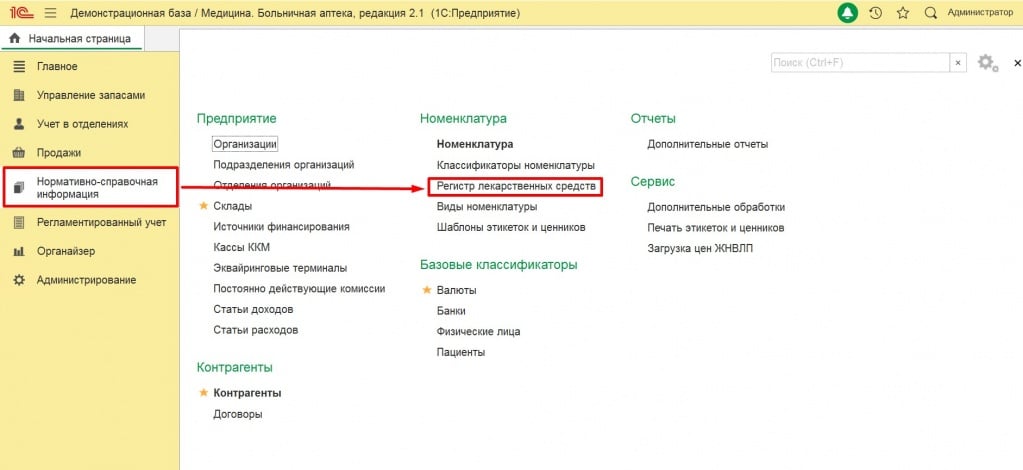
Прежде, чем начинать добавление лекарственных средств в программу, нужно настроить данный справочник.
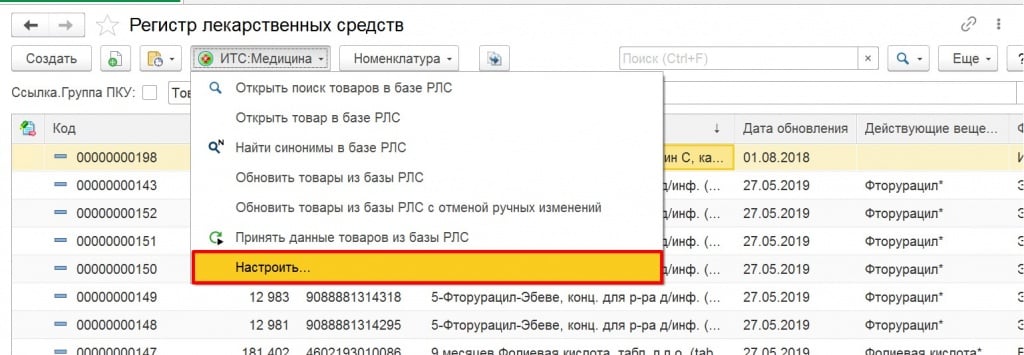
По нажатию «Настроить…» выходит окно с выбором источника информации. Можно выбрать загрузку данных с диска или с сайта. Но в связи со сложившейся ситуацией в мире, фирма 1С приостановила выпуск дисков. Поэтому проходим аутентификацию на сайте – заполняем логин и пароль от сайта 1С:ИТС.
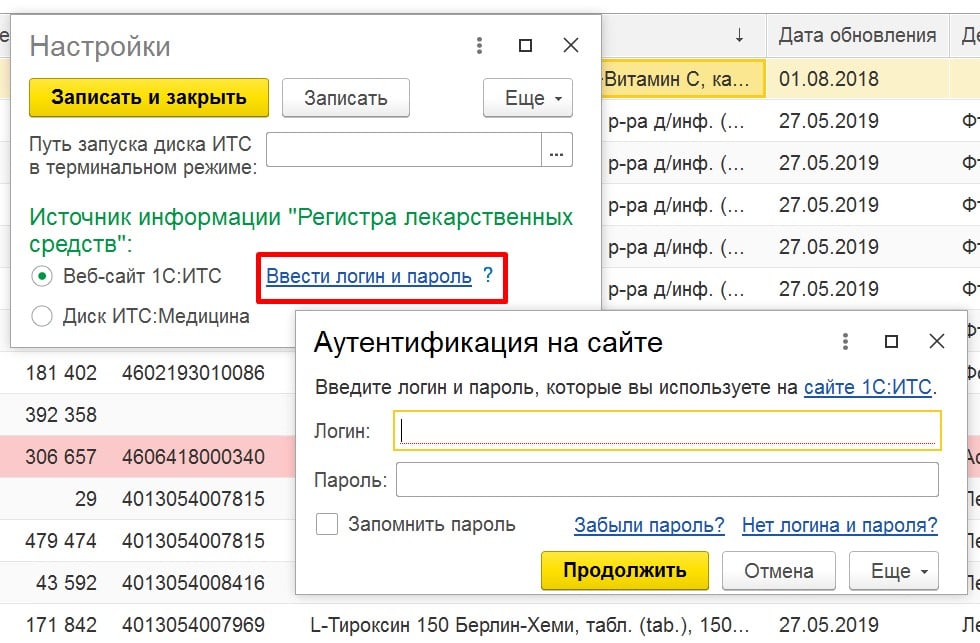
После прохождения аутентификации, обязательно проверьте, что в разделе Администрирование – Интернет-поддержка и сервисы настроена интернет-поддержка с такими же данными.
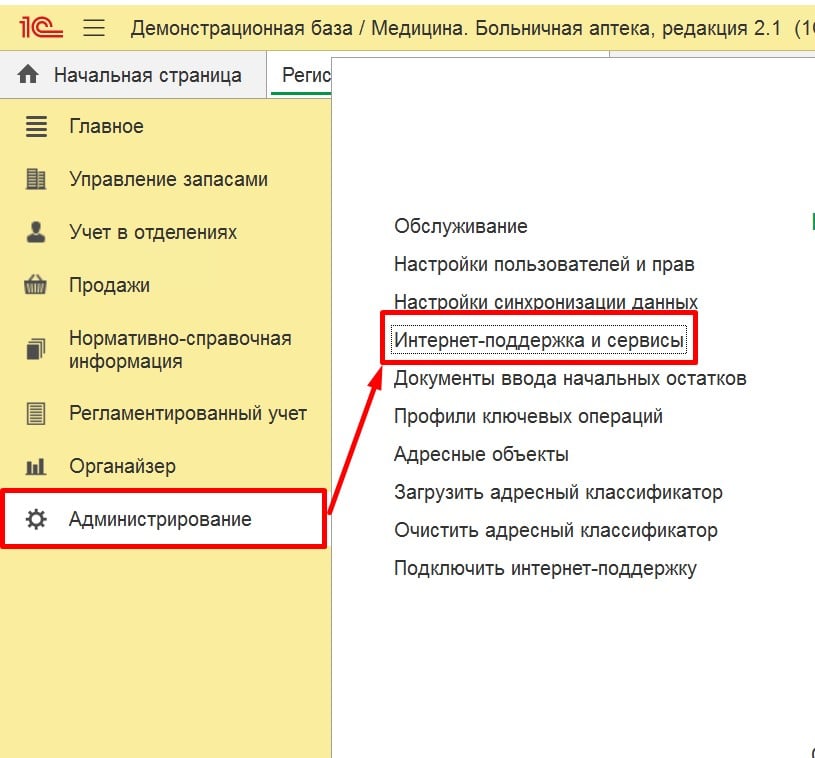
А так же в браузере, через который открывается справочник ИТС:Медицина, вы зашли под данными из программы. Иначе вы будете передавать данные в программу, а они не будут загружаться.
Так же не забывайте, если у вас подключен сканер к компьютеру, то вы можете легко и быстро найти нужное вам лекарственное средство. Для этого наведите курсор на строку «Поиск по сайту» и отсканируйте штрихкод.
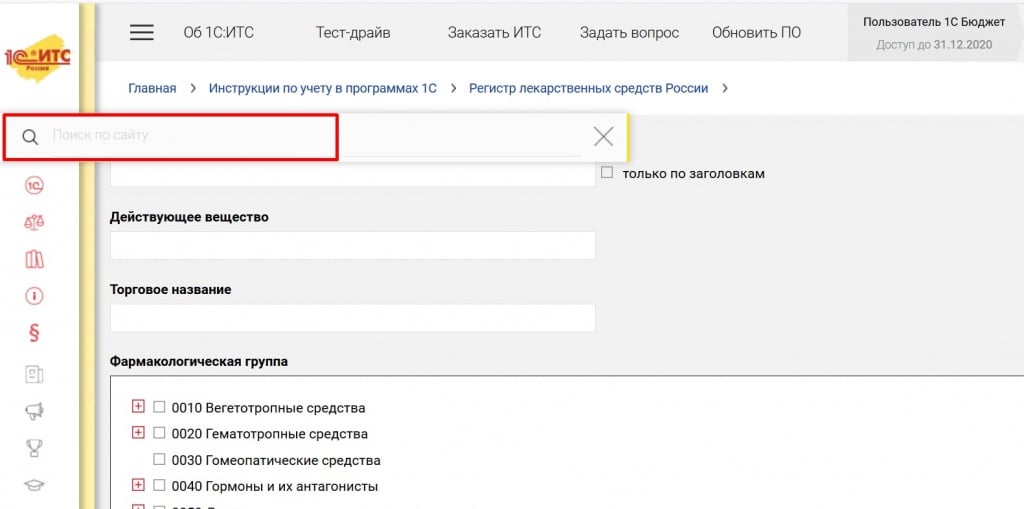
Если у вас возникли сложности или дополнительные вопросы – вы можете обратиться в нашу компанию по номеру 66-88-79, и специалисты обязательно помогут вам.
Возврат к списку
1.
1С:Медицина. Больничная аптека 2.0
(некоторые аспекты ведения учета)
2. Справочник Виды номенклатуры
• Вид номенклатуры определяет общие параметры учета и набор
свойств, которыми будет описываться создаваемая номенклатура,
такие, как группа бухгалтерского учета, тип номенклатуры, разрезы
учета (серии, партии).
• При первом запуске программы автоматически создаются два
элемента справочника Виды номенклатуры:
— Лекарственное средство;
— Товар.
После запуска их надо скорректировать: заполнить группу бухучета,
правила ведения учета, шаблоны наименований и т.д.
• Для возможности ведения более двух видов номенклатуры в
настройках системы (Администрирование – Запасы) надо
установить флажок Множество видов номенклатуры.
3. Справочник Виды номенклатуры (продолжение)
• При переходе из редакции 1.1 на редакцию 2.0 для возможности
использования нескольких видов номенклатуры в настройках
обработки выгрузки данных надо поставить соответствующий
флажок.
4. Количественный и суммовой учет товаров по сериям
Возможность ведения суммового учета по сериям и партиям в
отделениях.
Политика учета устанавливается в справочнике Виды номенклатуры.
•Политика учета серий
может принимать значения:
— Справочное указание серий
(серии будут отражаться в печатных
формах документов. Расчет
себестоимости, данные по остаткам
и движению в отчетах будут
рассчитываться по номенклатурной
позиции в целом).
— Управление остатками серий (в
отчетах по остаткам и движению
товаров будет учитываться
количество товара по каждой серии,
а расчет себестоимости будет
производиться по номенклатурной
позиции в целом).
—
Учет себестоимости по сериям
(данные в отчетах и расчет
себестоимости будет производиться
для каждой серии товара).
5. Количественный и суммовой учет товаров по партиям
•Политика учета партий может принимать значения:
— Управление остатками партий (в отчетах по остаткам и движению товаров будет
учитываться количество товара по каждой партии, а расчет себестоимости будет
производиться по номенклатурной позиции в целом или по серии при соответствующей
политике учета серий);
— Учет себестоимости по партиям (данные в отчетах и расчет себестоимости будет
производиться для каждой партии товара, т.е. имеет место учет стоимости каждой единицы
товара).
6. Обмен с БГУ 2.0 с суммовым учетом движения ТМЦ
• При обмене добавилась возможность формировать стоимость
списания двумя способами:
— по каждой номенклатурной позиции,
— сводной суммой по группе бухгалтерского учета.
7. Обмен с БГУ 2.0 проводками
• Для обмена проводками в настройках системы надо настроить
шаблоны проводок по хозяйственным операциям из справочника
Хозяйственные операции.
8. Обмен с БГУ 2.0 проводками (продолжение)
9. Настройки обмена
• Для настройки обмена Больничной аптеки с БГУ 2.0 в БГУ надо
внедрить план обмена. Описания внедрения плана обмена и настройки
обмена находятся в папке Синхронизация данных, поставляемой с
дистрибутивом программы.
•Обмен с Бухгалтерией предприятия 3.0 настраивается через
универсальный формат обмена. Внедрения плана обмена с БА 2.0 не
требуется.
10. Розничные продажи (54-ФЗ)
• Переход на онлайн-кассы с передачей данных в ФНС.
11. Розничные продажи
•Настройка отправки чеков покупателям после пробития на ККТ.
• Настройка ограничений прав на выполнение кассовых операций.
12. Розничные продажи (чеки на возврат)
•Возможность оформить чеки на возврат:
— только чеки открытой смены;
— возврат товаров, не являющихся лекарственными средствами.
•По чекам, оплаченным картами, нельзя изменить количество
возвращаемого товара.
•Чеки на возврат оформляются в списке чеков ККМ на основании
документа Чек ККМ или из рабочего места кассира по кнопке Оформить
возврат.
13. Ценовые группы для расчета цен для разных категорий товаров
•Появилась возможность задания цены произвольной формулой
•Можно составить
формулу для расчета
розничных цен на
ЖНВЛП
14. Формирование заказов поставщику по минимальному остатку на складе
•Min и max остатки можно задавать для торгового наименования,
действующего вещества или для конкретной номенклатуры.
15. Учет доходов и расходов по статьям доходов и расходов
• Используя указание статьи и аналитики расходов в документах
списания можно учесть расход товаров на определенные цели, в
т.ч. на конкретных пациентов.
• Проанализировать данные по статьям расходов и доходов
можно, настроив универсальный отчет по регистру накопления
Движения Номенклатура — Доходы\Расходы .
16.
•Описание переноса данных из конфигурации
«Медицина. Больничная аптека», редакции 1.1 в конфигурацию
«Медицина. Больничная аптека» редакция 2.0 можно прочитать в
файле Conv1_1.txt, поставляемом с дистрибутивом программы.
•Документация по продукту «1С:Медицина. Больничная аптека»
редакции 2.0 доступна на сайте
http://its.1c.ru/db/hosppharmacydoc20
17.
Спасибо за внимание.
[email protected]
med.1c.ru
Фирма «1С»
Фирма «1С» 1С:Медицина.Больничная аптека – заполнение НСИ Редакция 1.1
Запуск программы • В данной презентации рассмотрим порядок действий по заполнению нормативно-справочной информации, необходимой для начала ведения учета в конфигурации «1С:Медицина. Больничная аптека». • При первом запуске программы надо ввести хотя бы одного пользователя. Первому пользователю система присвоит полные права.
Подключение торгового оборудования • Создать рабочее место для подключения торгового оборудования и подключить сканер штрихкода или терминал сбора данных. • Использование торгового оборудования значительно облегчит загрузку аптечных товаров с диска ИТС.
Настройки параметров учета • Установить соответствующие настройки в подсистемах Управление запасами, Отделения, Продажи. • Комментарий под каждой функциональной опцией поможет сделать правильный выбор. • Для государственных учреждений надо заполнить справочник Источники финансирования при условии ведения раздельного учета движения аптечных товаров.
Загрузка классификаторов РЛС • Классификаторы Фармакологические группы, АТХ, Товары фарм.рынка загружаются с диска ИТС. • Значения этих классификаторов для конкретного аптечного товара можно увидеть на закладке Классификация.
Загрузка ОКДП Классификатор ОКДП загружается с диска ИТС. Его весь загружать не надо. В открывшемся окне выбора отметить нужный радел.
Номенклатура для нужд заказчика • Классификатор для нужд заказчика загружается из файла nomen273.xml, который поставляется в составе дистрибутива. • После загрузки классификатора надо вернуться в ОКДП и выполнить заполнение реквизита Номенклатура для нужд заказчика. • Значения этих классификаторов для конкретного элемента номенклатуры отражается на закладке Учетная информация.
ОКП, КЛАДР, Банки Классификатор ОКП загружается из файла okp.xml, поставляемого в составе дистрибутива. Его весь загружать не следует. В открывшемся окне надо выбрать нужные разделы для загрузки. Этот классификатор нужен для заполнения реквизита ОКП (вручную) в карточке товара. • Адресный классификатор загружается с диска ИТС или из файлов с данными адресного классификатора, в этом случае надо указать путь к папке с файлами. • Классификатор Банки можно загрузить с диска ИТС или с сайта РосБизнесКонсалтинга. • Справочники Фирмы, Лекарственные формы, Действующие вещества, Торговые названия, Единицы измерения заполняются автоматически при загрузке с диска ИТС аптечных товаров.
Сведения об организации При вводе сведений о государственной организации надо установить соответствующий флажок. • Перед вводом сведений об организации желательно заполнить справочник Физические лица для возможности ввода ответственных лиц организации, подразделений, складов. • По ссылкам на панели навигации перейти к заполнению подразделений организации и выбору методов оценки стоимости товаров.
Ввод складов При вводе склада надо обратить внимание на тип склада и наличие мест хранения. • При установленном флажке Использовать места хранения, надо ввести места хранения для данного склада.
Загрузка данных из БГУ Если в организации уже ведется учет в конфигурации Бухгалтерия государственного предприятия, то номенклатуру, не являющуюся лекарственными средствами и справочник Контрагенты можно загрузить данными из этой конфигурации: Настроить в БА узел обмена с БГУ. В БГУ запустить обработку ОбменДанными_1СМедицина.epfи ввести критерии, по которым будут выбраны элементы справочников для выгрузки в БА. Произвести загрузку в БА.
Группы номенклатуры, бухгалтерского учета и ПКУ Перед заполнением справочника Номенклатура желательно в нем создать группы, по которым в аптеке медицинского учреждения будут распределены товары. • Заполнить справочник Группы бухгалтерского учета в соответствии с классификацией лекарственных препаратов и товаров медицинского назначения в бухгалтерии учреждения. • По группе бухгалтерского учета будет определяться счет учета номенклатуры при настройке обмена с бухгалтерскими программами. • Справочник Группы ПКУ заполняется автоматически предопределенными элементами при первом запуске программы. • В процессе работы его можно дополнять.
Ввод начальных остатков Начальные остатки вводятся документами Прочее оприходование товаров и Оприходование излишков товаров в отделении. Наиболее удобным способом ввода начальных остатков является использование обработки Помощник сопоставления номенклатуры по штрихкодам в документах оприходования. Рекомендуем следующую последовательность действий: Выбрать на складе определенную группу лекарственных препаратов. Создать для данной группы шаблон заполнения номенклатуры, обратив внимание на группу бухгалтерского учета и разрезы учета. Если для товара в справочнике Номенклатура установлен флажок Вести суммовой учет по сериям и/или Вести суммовой учет по документам оприходования, то себестоимость будет рассчитываться с учетом этих признаков: вразрезе каждой серии иликаждой партии (документа оприходования)соответственно.Разрезы учета номенклатуры обязательно должны быть заполнены до ввода документов. После проведения документов менять разрезы учета не рекомендуется. На закладке шаблона «По умолчанию» указать значение ставки НДС. В документе оприходования заполнить табличную часть, просканировав штрихкоды товаров, входящих в данную группу и подпадающих под разрезы учета, указанные в шаблоне. По кнопке Все действия – Обработать ненайденные штрихкоды запустить обработку Помощник сопоставления номенклатуры по штрихкодам.
Ввод начальных остатков После нажатия кнопки Поиск на ИТС табличная часть обработки заполнится найденными аптечными товарами. При нажатии кнопки Записать соответствия штрихкодов на основании аптечных товаров создадутся элементы справочника Номенклатура в соответствии с ранее введенным шаблоном заполнения номенклатуры.
Ввод начальных остатков После закрытия обработки табличная часть будет заполнена вводимой номенклатурой. Дозаполнить документ и провести • Таким образом ввод начальных остатков совмещается с заполнением справочников Аптечные товары и Номенклатура, при этом для элементов номенклатуры создается штрихкод и список единиц измерения. • Для каждой группы номенклатуры проделать описанные выше действия. • Товары, не являющиеся лекарственным средством, вводятся в справочник Номенклатура вручную.
Пополнение справочника Номенклатура в процессе работы Обработку Помощник сопоставления номенклатуры по штрихкоду можно использовать при поступлении новых товаров.
Загрузка аптечных товаров без использования штрихкодов Не у всех аптечных товаров в РЛС присутствуют штрихкоды. Такие элементы можно загружать с диска ИТС из списка аптечных товаров. • Подробнее о работе со справочником РЛС и передаче данных в базу можно прочитать на диске ИТС в разделе Медицина – Регистр лекарственных средств России – О справочнике. • Далее на основании загруженных аптечных товаров надо создать элементы справочника Номенклатура.
Далее — подробнее о единицах измерения
Типы единиц измерения • Полный список единиц измерения можно увидеть в справочнике Единицы измерения, где элементы сгруппированы по типу. Единицы измерения лекарственных средств можно разделить на 2 группы: • Единицы измерения, характеризующие препарат как лекарственное средство (носят информативный характер и не используются для задач учета товаров на складах) • Единица измерения размера; • Единица измерения концентрации; • Единица измерения действия. • Единицы измерения, характеризующие лекарственные препараты как товар: • Единица измерения штучного товара; • Единица измерения массы; • Единица измерения объема; • Упаковки препаратов; • Упаковка номенклатуры. • В программе для учета товаров используются только единицы измерения товара. • Список единиц измерения конкретной номенклатуры можно увидеть по ссылке «Список единиц измерения» элемента справочника Номенклатура.
Единицы измерения лекарственного препарата Информация о единицах измерения лекарственного препарата загружается вместе с лекарственным препаратом из Регистра лекарственных средств России с диска ИТС и зависит от лекарственной формы. Лекарственную форму препарата можно увидеть на закладке Форма выпуска элемента справочника Аптечные товары, а единицы измерения на закладке Упаковки. • Для штучных препаратов на закладке Упаковки указывается количество препарата в первичной упаковке. • Для препаратов, которые нельзя измерить в штуках, указывается масса либо объем первичной упаковки. • Информация об упаковках лекарственного средства преобразуется в единицы измерения номенклатуры с типом Упаковки препарата. • По форме выпуска лекарственного средства будет определяться базовая единица измерения номенклатуры: • Если лекарственную форму можно измерить штуками (таблетки, капсулы…), то базовая единица измерения будет иметь тип единицы измерения штучного товара (шт, таблетки, капсулы…). • Если лекарственную форму нельзя измерить штуками (растворы, мази, порошки, суспензии…), то базовая единица измерения будет иметь тип единицы измерения объема или единицы измерения массы (л, мл, г, мг, мкг…). • За базовую единицу измерения выбирается минимальная из всех единицизмерения данного элемента номенклатуры. • В регистрах учета количество товара хранится в базовых единицах измерения.
Базовые единицы измерения В настройках системы по умолчанию заполняются единица массы и объема, относительно которых будут рассчитываться коэффициенты остальных единиц массы, объема и указываться плотность для пересчета из единиц объема в единицы массы и наоборот (их можно изменить): • Базовыми единицами измерения назначаются единицы с типами Единицы измерения штучного товара, Единицы измерения массы и Единицы измерения объема. • При первом запуске программы происходит начальное заполнения справочника Единицы измерения (удалять или исправлять созданные элементы нельзя! При создании аптечных товаров, не связанных с диском ИТС, эти единицы измерения могут быть выбраны в качестве базовых для новых аптечных товаров):
Примеры формирования единиц измерения штучных препаратов Для штучных товаров базовая единица совпадает с формой выпуска препарата. Вторичная упаковка — пачка картонная Первичная упаковка – контейнер пластиковый Базовая единица — таблетка
Примеры формирования единиц измерения массы Вторичная упаковка – пачка картонная Первичная упаковка – туба (г – единица измерения первичной упаковки) • Для не штучных товаров базовой единицей является единица измерения первичной упаковки.
Примеры формирования единиц измерения объема Третья упаковка – пачка картонная Вторичная упаковка — блистер Первичная упаковка – ампула (мл – ед.из.первичной упаковки)
Примеры формирования единиц измерения дозированных препаратов Если лекарственный препарат не штучный (спрей, аэрозоль), но назначается дозами, то базовой единицей будет единица измерения штучного товара – доза, а коэффициент будет показывать количество доз в упаковке, а не мл или г. Вторичная упаковка – пачка картонная Первичная упаковка — флакон
Значение реквизита плотность в единицах измерения Иногда препараты в РЛС указаны в единицах измерения объема , а в базе данных требуется их учитывать в единицах измерения массы или наоборот. Для пересчета в нужную единицу учета необходимо заполнить реквизит Плотность. • Например: при поступлении одной упаковки в 100 мл этилового спирта при базовой единице г в регистре товары на складах будет храниться 81.14 г товара:
Упаковки номенклатуры При создании элемента справочника Номенклатура в список единиц измерения номенклатуры попадают все единицы измерения аптечного товара, на основании которого создается элемент номенклатуры. Сформированные таким образом единицы измерения связаны с данным элементом номенклатуры. Для элемента номенклатуры, пользователь может ввести новую единицу измерения только с типом Упаковка номенклатуры. Упаковки номенклатуры вводятся из формы элемента справочника Номенклатура. Коэффициент кратности новой единицы измерения, как правило, устанавливается относительно максимальной упаковки препарата). • Для элемента справочника Номенклатура можно создать неограниченное количество упаковок номенклатуры. • В документах учета пользователь может указывать любую, удобную в данный момент, единицу измерения товара.
Основная единица учета На закладке Учетная информация элемента номенклатуры указывается Основная единица учета и Минимальная единица отпуска из аптеки: Основная единица учета автоматически подставляется во все документы при подборе товара. В основной единице учета также отражается количество товаров в отчетах о движении и остатках товаров на складах.
Минимальная единица отпуска из аптеки Минимальная единица отпуска из аптеки играет роль при отпуске товаров по требованию отделения. Если в требовании лекарственный препарат указан в единице меньшей минимальной единице отпуска, то в документе отпуска количество препарата будет рассчитано кратно минимальной единице отпуска из аптеки.
Фирма «1С» Спасибо за внимание! med@1c.ru med.1c.ru/hospital_pharmacy
Показываем на скриншотах, как отмечать поступление лекарств, расформировывать упаковки и обмениваться информацией с системой «Честный знак»
Содержание статьи:
Отмечаем поступление лекарственных препаратов
Расформировываем транспортную упаковку
Выдаём лекарства для оказания медицинской помощи
Уведомления в системе «Честный знак»
В этой статье рассмотрим подробно, как работать с маркировкой лекарств в программе 1С:Медицина. Больничная аптека:
- как отмечать поступление лекарств
- расформировывать транспортную упаковку
- выдавать лекарства для оказания медицинской помощи
- работать с уведомлениями в системе «Честный знак»
1. Отмечаем поступление лекарственных препаратов
При приёмке лекарственных препаратов есть две схемы акцептования: прямая и обратная.
При прямой схеме акцептования поставщик сам передает данные в «ИС МДЛП» о том, что он отгрузил маркированные лекарственные препараты организации. Далее организация получает уведомление о приемке товара из Системы и принимает его.
Чтобы подтвердить принятие товара, нужно создать «Уведомление о приёмке лекарственных препаратов». Для этого переходим на рабочий стол 1С:Маркировка МДЛП на вкладку «Отработайте». Уведомление автоматически там появится после предварительного обмена данными с Системой.
В уведомлении уже будет заполнена табличная часть «товары», если предварительно в карточке справочника Номенклатура заполнили реквизит GTIN (14 знаков).
Далее нужно:
- запросить информацию о поступивших упаковках
- сгенерировать серии — по кнопке «Сгенерировать серии» графа Серия в уведомлении будет заполнена
- проверить поступившие товары: просканировать коды поступивших упаковок, так как в этот момент программа сверяет просканированные коды со списком кодов в уведомлении
- подтвердить получение товара по кнопке «Отметить к передаче»
- после отправки подтверждения приемки при прямой схеме создаем документ «Поступление товаров» на основании данного уведомления.
Если при проверке есть расхождения, нужно отказаться от приемки товара.
При обратной схеме акцептования организация сама создает и отправляет уведомление о приемке лекарственного препарата в Систему. Далее поставщик получает данные о принятых товарах и подтверждает или отказывается от подтверждения этих данных.
При обратной схеме акцептования также можно первоначально создать документ «Поступление товаров» и на его основании оформить уведомление.
Разница между прямым и обратным акцептованием состоит лишь в том, что при прямом порядке организация получает уведомление от Системы, а при обратном – создает уведомление сама по кнопке «Создать» на рабочем месте МДЛП, заполнив табличную часть сканированием поступивших упаковок.

2. Расформировываем транспортную упаковку
Если лекарства поступают в транспортной упаковке, её нужно расформировывать. Для это создаём уведомление об агрегировании и трансформации упаковок с операцией Расформирование. В уведомлении указываем номер упаковки, которую расформировываем.
Можно распаковывать рекурсивно: до вторичной упаковки лекарственного препарата. В результате расформирования третичная упаковка выводится из оборота, а в обороте у организации по данному месту деятельности появляются потребительские (вторичные) упаковки.
3. Выдаём лекарства для оказания медицинской помощи
При выводе лекарств из обращения нужно сформировать одно из уведомлений в ИС МДЛП
- «Уведомление о выбытии лекарственных препаратов» на основании документа «Внутреннее потребление товаров»
- «Уведомление о выдаче для оказания медицинской помощи» на основании документа «Отпуск в отделение»
Уведомления отправляются в ИС МДЛП через РВ. Поэтому, если к месту деятельности подключен регистратор выбытия, то в уведомлении автоматически устанавливается флажок Использовать РВ. При необходимости его можно отключить.
При создании данного уведомления на вкладке «Товары» указывается номенклатура списания и ее уникальные идентификаторы, добавленные с помощью штрихкод сканера. Последний этап — передача данных в Систему.
читайте также
4. Уведомления в системе «Честный знак»
Все уведомления, отправленные в «Честный знак» можно посмотреть в разделе «Реестр документов».
Например, уведомление о выдаче в отделение для оказания медицинской помощи отражается так:
Также в Системе можно скачать квитанцию о принятии уведомления.
Автор статьи
Анастасия Киселева
Специалист линии консультации
Предложите, как улучшить StudyLib
(Для жалоб на нарушения авторских прав, используйте
другую форму
)
Ваш е-мэйл
Заполните, если хотите получить ответ
Оцените наш проект
1
2
3
4
5